Системы голосового управления постепенно захватывают пользовательский рынок и законодателем мод в данной категории ожидаемое стала компания «Google», предлагая наиболее гибкие и проработанные инструменты, которым лишь единицы могут навязать конкурентную борьбу. И именно о подобной разработке пойдёт речь в настоящей статье.

Методика работы с Google Assistant
Что умеет ассистент
Итак, «Google Assistant» – это голосовой помощник, который полноценно был представлен компанией «Google» в 2016 году, но до сих пор находящийся в стадии масштабного тестирования. Первоначально данное программное обеспечение рассматривалось как индивидуальная программная часть для смартфонов этой же компании, но впоследствии получило поддержку и для других устройств на базе операционной системы Android, и позже для iOS.
Рассматриваемый голосовой помощник, как утверждают сами разработчики, был создан как инструмент для общения между пользователем и компанией Google в целом. Подобная оценка уже на первых этапах анонса говорила о том, что система обучена отслеживать осуществляемый диалог с пользователем, позволяя поддерживать общий контекст беседы. Это действительно создаёт ощущение у пользователя, что с ним ведётся осмысленный диалог.

Главная задача «Ассистента» не только отвечать на какие-либо пользовательские вопросы, но и осуществлять несложные манипуляции со смартфоном/планшетом. Например, из официального руководства по использованию «Google Assistant» можно выделить следующие команды, которые с готовностью выполнит система:
- «Местонахождение/расположение»:
- «Проложи маршрут до дома».
- «Найди ближайший ресторан».
- «Какая погода на завтра».
- «Открыт ли сейчас магазин «N».
- «Планирование» – помогает запланировать список дел и установить напоминания на важные события:
- «Напомни поздравить «А» с днём рождения».
- «Разбуди меня в 06:00».
- «Есть ли пробки по дороге домой».
- «Напомни включить телепередачу на запись».
- «Вылет рейса «А №» по расписанию».
- «Поиск информации» – главенствующая задача любого помощника, так как именно за быстрый поиск нужных сведений подобные системы и имеют такую ценность. В качестве команд можно использовать:
- «Сколько будет 1+1».
- «Что означает слово Синхрофазотрон».
- «Как будет привет по-английски».
- «Какой курс евро 01 января 2019 года».
- «При какой температуре стирают одежду из хлопка».
- «Какая площадь квадрата 10 на 10 метров».
- «Найди фотографию кота с разноцветными глазами».
- «Медиа»:
- «Включи песню «Ой мороз, мороз».
- «Включи последний выпуск новостей канала «N».
- «Открой видео «День рождения А».
- «Общение и игры» – как уже было сказано, рассматриваемый голосовой помощник обучен на поддержание общего контекста беседы:
- «Что ты умеешь?».
- «Расскажите анекдот».
- «Давай поиграем».
- «Какую музыку ты любишь».
- «Какой твой любимый фильм».
Приведённые выше команды лишь малая часть того, что умеет проект от компании Google. С помощью помощника можно также включать/отключать интернет-соединение, осуществлять звонки, принимать и отправлять сообщения и многое, действительно многое другое. Также будет не лишним отметить, что данный функционал доступен не только на смартфонах и планшетах, но также активно и с той же пользой используется и на телевизорах, умных дисплеях, смарт-часах, а также в составе системы «Умный дом».
Как настроить и использовать
По сути, никаких настроек проводить не нужно, так как все основные параметры работают по умолчанию и сразу же доступны для пользователей. Для того чтобы активировать помощника, следует сказать ключевую фразу «Okay, Google» или нажать кнопку, которая отвечает за функцию «Домой». После осуществления данных, мягко сказать, несложных действий можно полноценно использовать систему, применяя вышеприведённые команды или иные запросы, решение которых для вас в приоритете. Отдельно стоит отметить лишь несколько настраиваемых функций, а именно:
«Voice Match» – это функция отвечает за распознавание голоса владельца, дабы блокировать все иные запросы, задаваемые другими людьми. Это крайне полезная функция, которая обеспечивает дополнительную защиту ваших персональных данных и устройства в целом. Но следует понимать, что если голос постороннего человека имеет множество сходств с вашим голосом, то подобное обстоятельство позволит обойти функцию «Voice Match». Для включения/отключения «Voice Match» потребуется сделать следующее (на примере смартфона Xiaomi Redmi 5A):
- Нажмите и удерживайте кнопку «Домой».
- После появление окна «Google» нажмите на него для открытия основного интерфейса.
- В правом нижнем углу экрана найдите и нажмите на иконку «Компас».

- Откроется окно «Обзор», где рядом с одноимённой надписью находится кнопка открытия меню, в котором необходимо выбрать раздел «Настройки».
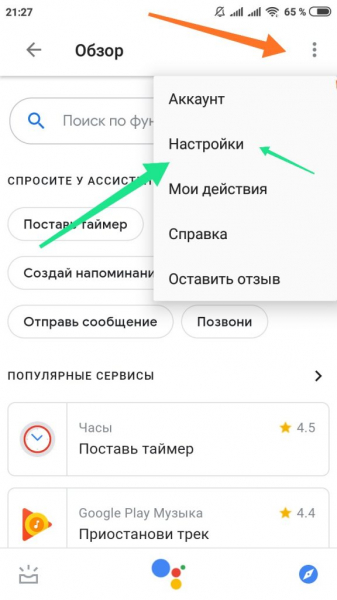
- В следующем окне перейдите на вкладку «Ассистент» и в блоке «Устройства» выберите один из активных гаджетов, для которого и требуется включить функцию «Voice Match».

- Переведите переключать вправо в строке «Доступ с помощью Voice Match».
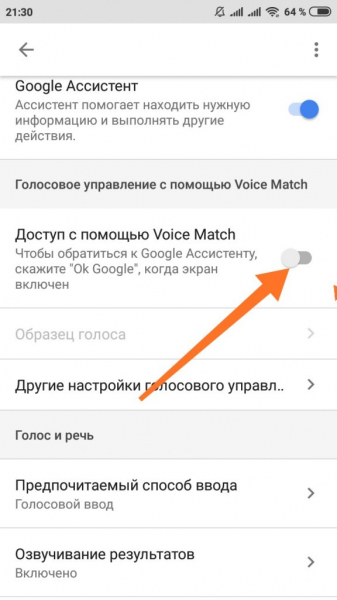
- В завершение нажмите «Принять» и запишите образец голоса, на основе которого и будет функционировать в дальнейшем рассматриваемой голосовой помощник.

В качестве совета стоит указать, что постарайтесь записать образец голоса в максимально естественной форме. В этом же разделе настроек можно включить разблокировку экрана голосом, для этого достаточно активировать параметр «Разблокировка с помощью Voice Match».
«Указания способов оплаты и место доставки» – да, с помощью данного функционала можно совершать покупки, например, приобретение авиабилетов, что делает «Google Assistant» неким личным помощником, своего рода секретарём. Для того чтобы внести данные персонифицированные сведения, требуется снова открыть настройки (аналогично вышеописанному) и сделать следующее:
- На первой вкладке тапните по разделу «Платежи».
- Добавьте банковскую карту для оплаты, введя номер карты, срок действия и CVC код, а также заполните полный почтовый адрес.
- В этом же разделе настроек можно установить дополнительное подтверждение оплаты с помощью отпечатков пальцев.

Как вы видите, ничего сложного в процессе настройки нет, и то часть из них необязательно, если не планируется использовать функционал для проведения интернет-покупок.
Заключение
Для того чтобы отключить сервис, необходимо снова пройти в раздел с настройками и в разделе, где ранее включали функцию «Voice Match», перевести переключатель в положение «Выключено».
В целом, рассматриваемое программное обеспечение может стать незаменимым помощником для тех, для кого время играет ключевую роль, так как голосовое управление смартфоном или другим гаджетом в связке с другими сервисами от «Google» создаёт крайне интересную связку с потрясающим потенциалом. Определённо, «Google Assistant» стоит того внимания, которое ему уделяют и пользователи, и сторонние разработчики.





